
I motsetning til populær mening er det ganske mange Twitter-klienter for Linux.
Det eneste problemet er at de fleste suger.
Ok, det var litt urettferdig. Polly er en flott app, men utviklingen er tilsynelatende avviklet; Den samme skjebnen fant flere andre Twitter-klienter 5 Linux Twitter-klienter, du sannsynligvis ikke vet om 5 Linux Twitter-klienter, vet du kanskje ikke om Les mer. Rebranded som venner i 2013, er Gwibber anstendig, men underwhelming når du vil jobbe med mer enn en Twitter-konto. I disse dager har det ikke flere "Twitter" -kunder som har flere Twitter-kontoer. Mange foretrekker å dele sine private Twitter-kontoer fra forretningsmessige. Det er en smart praksis hvis du bryr deg om personlig merkevarebygging. Minimalistisk veiledning til personlig merkevarebygging på sosiale medier. Minimalistisk veiledning til personlig merkevarebygging på sosiale medier. Personlig merkevarebygging. Hva er dette fremmede konseptet du snakker om? Til tross for at det er blitt vanlig blant Internett-brukere, har jeg fremdeles funnet gjennom en uformell samtale at det er et ganske uvanlig konsept i allmennheten. Les mer .
Tatt i betraktning alt det, hva kan du bruke til å administrere flere Twitter-kontoer på Linux? Her er noen forslag.
Corebird
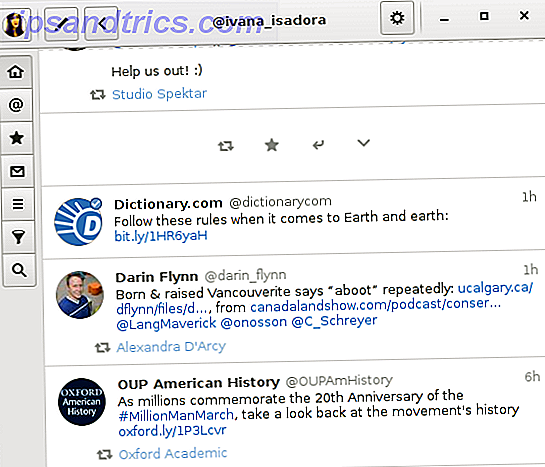
Ung og fersk, Corebird har bare ett problem: installasjonen kan være vanskelig. Ikke alle distros har det i lageret, så du må kanskje kompilere Corebird fra kilde. Annet enn det, er det en attraktiv Twitter klient a med et pent ikonbasert grensesnitt. Corebird har funksjoner som hurtigtaster, konfigurerbare varsler, og muligheten til å søke etter brukere og tweets i appen. Det lar deg også sette inn forhåndsdefinerte tekststykker i tweets.
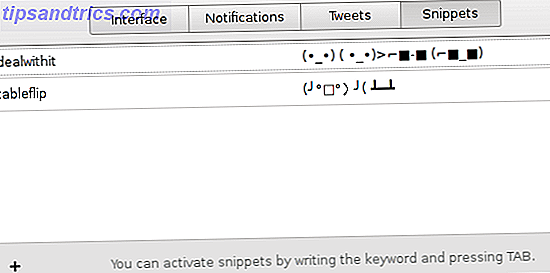
Lister og kolonner: Du kan få tilgang til Twitter Lister via det angitte ikonet i hovedlinjen, men du kan bare vise en liste av gangen. Med andre ord er det ingen flerkolonnevisning. Du kan imidlertid legge til og fjerne brukere fra lister.
Tweet Quoting og samtalevisning: Corebird har begge. Rått.
Brukeradministrasjon: Corebird lar deg vise brukerprofilen, følge og fjerne dem, blokkere og DM dem og deaktivere deres retweets. Du kan også se og redigere din egen profil bio direkte fra Corebird.
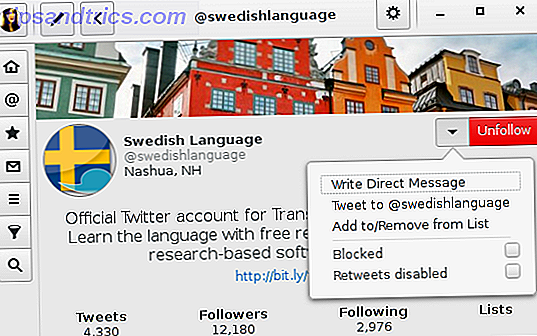
Tweeting og Beyond: For å få tilgang til retweet, svar og favoritt knapper, må du høyreklikke på hver tweet. Når du komponerer en ny tweet, kan du velge kontoen du vil sende den fra. Det er ikke noe alternativ for tweet-planlegging. Filtrering av tweets etter innhold er mulig, og du kan til og med bruke vanlige uttrykk for det.
Turpial
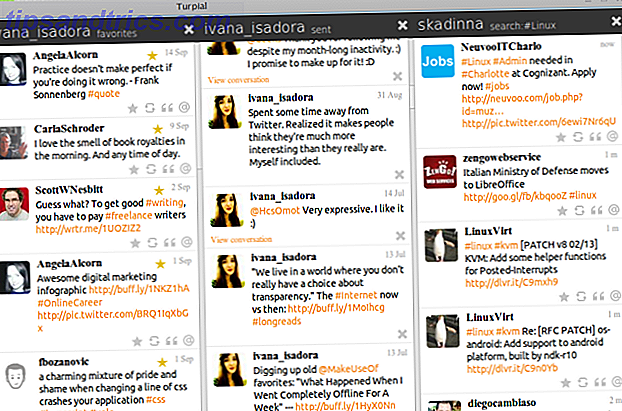
Turpial er en liten Qt-basert Twitter-klient som lar deg konfigurere funksjoner som varsler, oppdateringsfrekvens og antall tweets i hver kolonne. Den har et imponerende utvalg av URL-kort- og bildeopplastningstjenester. Søker etter tweets og tracking hashtags fungerer innen Turpial-trenger ikke å starte nettleseren.
Lister og kolonner: Turpials største feil er at den ikke klarer å håndtere Twitter-lister. Du kan fortsatt ha flere kolonner med starttidslinjen, DM, svar, retweets, favoritter og søkeresultater.
Tweet Quote og Conversation View: Sistnevnte er til stede, men det nye "Quote Tweet" -funksjonen Retweet med kommentarer: Alt du trenger å vite om Quote Tweets Retweet med kommentarer: Alt du trenger å vite om Quote Tweets Du har kanskje lagt merke til en ny funksjon på Twitter disse siste dagene: Du kan nå retweet med kommentarer! Her er alt du trenger å vite om det nye verktøyet. Les mer er ikke.
Brukeradministrasjon: Du kan forhåndsvise brukernes profiler, følge og ufølge dem, samt dempe deres tweets.
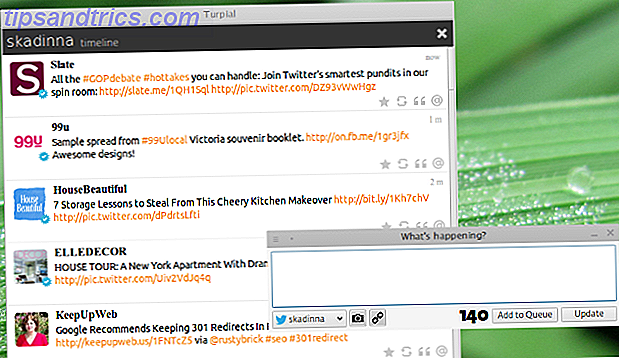
Tweeting og Beyond: Turpial støtter tweet scheduling-funksjonen kalles Queue. Du kan enkelt velge en konto fra rullegardinmenyen når du legger inn en tweet. Bilder i tweets kan vises inline.
Choqok
Choqok er en gammel favoritt som vi har vurdert for en tid siden. Mye har endret seg i mellomtiden: Det har blitt sendt til Qt5 og forberedt på Plasma 5-integrasjon. Choqok er uten tvil den mest funksjonelle Twitter-klienten på denne listen, selv om dette kommer til en pris (nemlig en mengde avhengigheter og sporadisk hikke med KWallet). Integrert søk, sporing av sanntidshastighet, tastatursnarveier og detaljerte varslingsinnstillinger er bare noen få av dens mange sterke sider. Den beste delen er plugins som du kan bytte når du trenger dem.
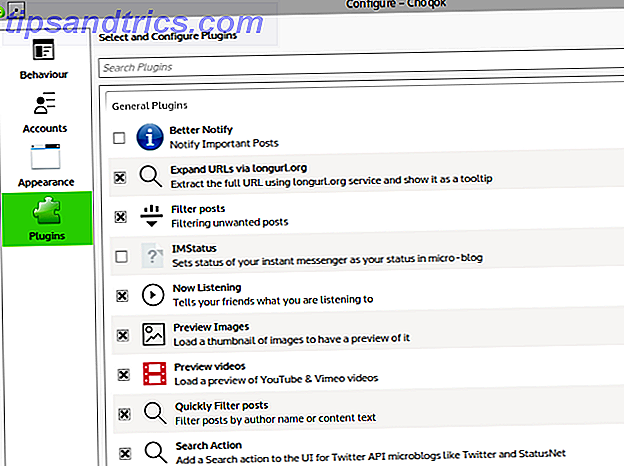
Lister og kolonner: Hver Twitter-konto vises som en kategori, og under hver kategori kan du samle så mange lister og tidslinjer som du vil. De er representert av ikoner i verktøylinjen. Hvert ikon viser en ulest tweets telling. Du kan definere hvor mange tweets som skal lastes inn i hver liste og tidslinje, og bytt til en nyttig oppdateringstimer som viser siste gang du oppdaterte Choqok.
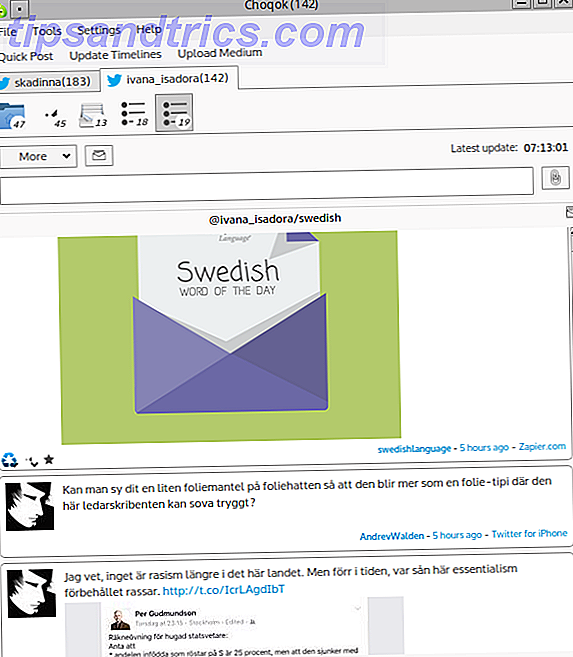
Tweet Quoting og Conversation View: Det er ikke noe synlig alternativ for å sitere tweets, men alternativet Manuell tilbakestilling lar deg legge til kommentarer til retweets. Samtalevisning støttes.
Brukeradministrasjon: Hvis du klikker på det lille brukernavnet nederst på hvert tweet, kommer en liten meny opp. Der kan du se en brukers profil, se tweets og retweets, samt følge, blokkere og til og med rapportere dem.
Tweeting og Beyond: Du kan velge kontoen hvor du skal tweet og velge en av mange bildeopplastningstjenester og URL-kortverktøy. Det er mulig å merke alle tweets som lest, filtrere dem etter innhold og forfatter, og skjul individuelle innlegg i en hvilken som helst tidslinje.
GFeedLine
Denne relativt ukjente Twitter-klienten har mye å tilby. Bortsett fra å administrere flere Twitter-kontoer, kan GFeedLine brukes sammen med Facebook og Tumblr. Grensesnittet er zoombart, leveres med fullskjermmodus og flere temaer du kan tilpasse hvis du er kjent med CSS.
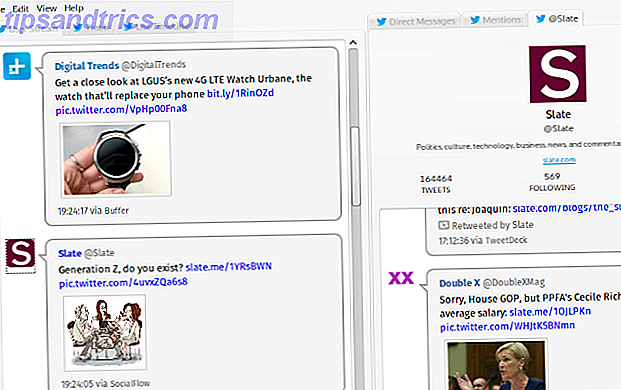
Lister og kolonner: GFeedLine har den beste listeadministrasjonen jeg har sett på en Twitter-klient. Kolonner er faktisk faner som du kan dele inn i grupper som du vil. Du kan gratis blande faner fra forskjellige Twitter-kontoer. For eksempel kan du ha en gruppe med nevner og retweets av alle kontoene dine, så en annen gruppe med lister abour Linux, og en tredje med direkte meldinger. Du kan legge til dine egne lister eller laste offentlige lister fra en annen bruker.
Tweet Sitat og samtalevisning: Tweet sitering er ikke tilgjengelig ennå. Samtalevisning fungerer, men ikke for direkte meldinger.
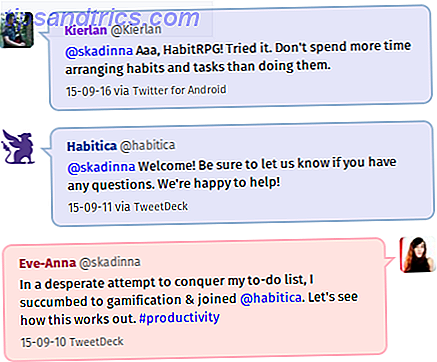
Brukeradministrasjon: Ved å klikke på et brukernavn åpnes det valgte tweetet i nettleseren. Ved å klikke på en avatar åpnes den brukerens profil i en egen GFeedLine-kategori. Det er ingen synlige alternativer for å følge brukere, men du kan lagre en brukers tidslinje som en permanent fan, som egentlig er som å følge dem.
Tweeting og Beyond: Ved å klikke et bilde åpnes det i nettleseren. Hovering over en tweet viser knappene for vanlige tweet handlinger. Når du skriver en ny tweet, kan du velge kontoen du vil sende den fra. Filtrering av tweets etter innhold og avsender er mulig; tweet planlegging er imidlertid ikke.
CLI-klienter er kule, også
Du kan kanskje huske Matthews nylige artikkel om lette Twitter-applikasjoner. 5 Slimline og Command Line Twitter-klienter for Ubuntu 5 Slimline og Command Line Twitter-klienter for Ubuntu. For en stund har Linux-fellesskapet blitt desperat å gråte ut for en god Twitter-klient. Vi bestemte oss for å undersøke dagens Linux Twitter-klientlandskap, på jakt etter lette, brukbare apps, med noen interessante resultater. Les mer som nevnte noen kommandolinjeklienter. Tilsynelatende elsker nerd Twitter, fordi det er mange flere av dem. Men kan du administrere flere kontoer med dem?
Twidge
Når du installerer det, oppfører Twidge seg som enhver annen Linux-kommando: den har "subkommandoer" og bytter du kan kombinere for å laste inn nye tweets, retweets og svar. Det mest grunnleggende eksempelet er twidge lsrecent -su som vil vise 20 nyeste tweets i Hjem-tidslinjen. Twidge kan huske din siste lese tweet og vise bare nye - eller alle av dem.
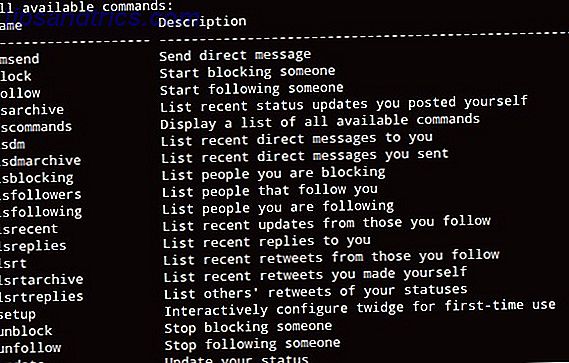
Du kan blokkere, følge og ufølge brukere direkte fra Twidge. Dessverre ser det ikke ut til å støtte Twitter-lister. Nettadressekorting er mulig, men du må spesifisere tjenesten (e) du vil bruke i konfigurasjonsfilen. Å ha flere kontoer betyr ganske enkelt å opprette flere konfigurasjonsfiler og laste dem i individuelle tilfeller av Twidge; for eksempel i separate faner eller vinduer i din favoritt terminal emulator.
For tips og eksempler på hvordan du bruker Twidge, se den offisielle dokumentasjonen.
Turses
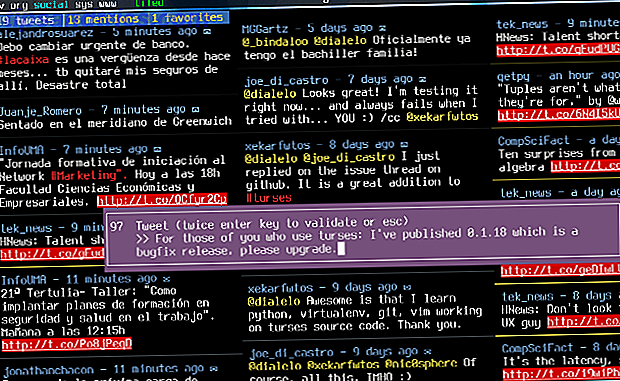
Turses er et bevis for at en CLI-applikasjon kan se pen ut. Den har kolonner, tilbyr muligheten til å spore hashtags, og lar deg vise alle brukerens offentlige tidslinje. Med Turses kan du følge og ufølge brukere og sende direkte meldinger.
Nettadressekort og trimming er innebygd, og koblinger kan åpnes i standard nettleseren. All tilpasning er gjort ved å redigere konfigurasjonsfilen. Flere kontoer kan ha egne konfigurasjonsfiler, eller du kan definere dem som aliaser av standardkontoen. Du kan fortelle Turses hvor ofte å sjekke om nye tweets.
Ulempene? Turses støtter ikke Twitter-lister, tweet-filtrering eller samtalevisningen.
Andre måter å administrere dine kontoer på
Husker du den gylne alderen til nettbaserte Twitter klienter 4 Gode alternativer til TweetDeck & Seesmic Desktop (Twitter Desktop Clients) 4 Gode alternativer til TweetDeck & Seesmic Desktop (Twitter Desktop Clients) Les mer? De fleste er defunct nå på grunn av endringer i Twitter API. Hvis du foretrekker denne tilnærmingen over skrivebordsprogrammer, ta en titt på Hubyard. Det er et åpen kildekode-prosjekt som lar deg koble flere sosiale medier kontoer og organisere innhold i lerretene. Du kan enten bruke den elektroniske versjonen (for øyeblikket i beta, krever pålogging) eller laste ned kilden og hoste den selv.
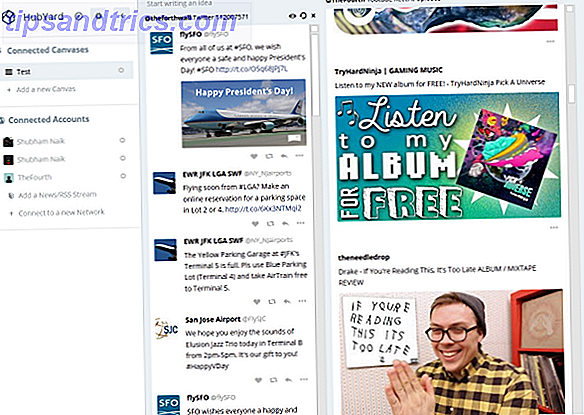
Jeg vet at det kan være vanskelig å tro, men IRC er ikke død 5 Utrolige Linux-IRC-klienter som holder deg chattende 5 Utrolige Linux-IRC-klienter for å holde deg chatting Selv om det sikkert går forbi sin prime, er IRC fortsatt i live og sparker i dag - så levende, faktisk, at dusinvis av klienter fortsatt er aktivt utviklet. Les mer . Hvis du er den typen som tilbringer mye tid med en IRC-klient, trenger du ikke å bryte arbeidsflyten din på grunn av Twitter. Nå kan du administrere dine Twitter-kontoer via IRC. Du trenger BitlBee for dette, og alle instruksjonene er tilgjengelige i den offisielle dokumentasjonen.
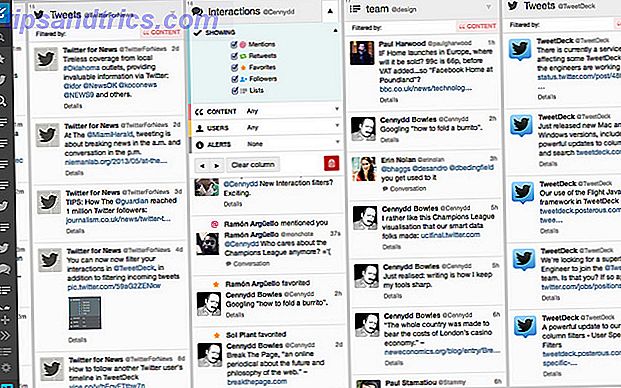
Selvfølgelig kan du bare bruke Tweetdeck. Det har ikke en desktopversjon for Linux, og selv om den er gratis å bruke, er den ikke åpen kildekode. Du kan likevel bruke den i nettleseren Ikke klut datamaskinen din: TweetDeck For Chrome er en fullstendig i-nettleser Sosiale klient Ikke klamrer datamaskinen: TweetDeck For Chrome er en komplett In-Browser Social Client Hvis du bruker Twitter i Enhver kapasitet, det er en 75% sjanse for at du bruker en klient. Tross alt er Twitters webgrensesnitt ikke det mest praktiske, og hvis du holder øye med mer enn én konto, ... Les mer og endre utseendet med Stilig i Firefox og Chrome Slik løser du små irritasjoner på nettet med stilig [Firefox og Chrome] Slik løser du små irritasjoner på nettet Med stilig [Firefox og Chrome] Webdesignere har en nesten umulig jobb. De trenger å komme opp med ett design som gleder alle. Når du snakker om en tjeneste som Gmail, brukt av utallige millioner mennesker over hele verden, ... Les mer. Funksjoner inkluderer tweet-planlegging, kontodeling Tweetdeck-lag: Hvordan administrere eller dele en Twitter-konto Tweetdeck-lag: Hvordan administrere eller dele en Twitter-konto Hvis du deler en Twitter-konto med andre, kanskje administrerer et merke eller bare kjører et kult kreativt håndtak, så ble Tweetdeck bare mye bedre. Hilsen til de nye Tweetdeck-lagene. Les mer, tweet citerer og samtalevisning, skjuler retweets, stasjonære varsler og mye mer. Siden det eies av Twitter, får Tweetdeck vanligvis alle de siste godbitene før andre kunder, så det er alltid til en fordel.
Nå, la oss høre det fra deg: hvordan klarer du ditt Twitter-konto? Foretrekker du skrivebords- eller nettapps for dette formålet? Legg igjen dine tanker i kommentarene nedenfor.
Image Credits: fargerik pingvin av Olesia Misty via Shutterstock, Hubyard skjermbilde via Hubyard Twitter, Turses skjermbilde, tweetdeck-interaksjoner-1 av Muhammad Rafizeldi via Flickr.



